O WordPress envia e-mails para informar sobre novos comentários, atualizações, dados de um formulário de contato, etc. através da função PHP Mail por padrão. Mas, esta não é a melhor forma. Isto porque esses e-mails podem muitas vezes parar no spam ou lixo eletrônico.
Além disso, ocorre com frequência das mensagens que são enviadas para provedores de e-mail populares como o gmail.com, outlook.com ou yahoo.com por exemplo, serem bloqueadas antes mesmo de chegar ao destinatário.
Então, como alternativa você pode usar o protocolo SMTP para enviar os e-mails. Se o servidor SMTP estiver configurado corretamente, haverá uma chance menor de que a mensagem enviada acabe na pasta de spam ou lixo eletrônico.
Neste tutorial, você aprenderá a como configurar o WordPress para enviar emails usando o servidor SMTP da hospedagem.
01. Crie uma nova conta de e-mail que será usada no WordPress. Se tiver dúvidas de como realizar este procedimento, siga este tutorial: Criar conta de e-mail personalizada.
02. Após criar a conta no cPanel, acesse a seção Contas de E-mail e depois clique no botão Conectar Dispositivos.

03. Os detalhes do SMTP são fornecidos na parte inferior da página. Você também pode ver que a autenticação SMTP é necessária para se conectar.
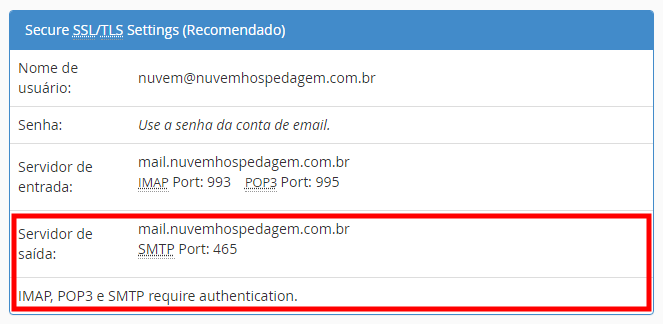
04. Anote o servidor de saída e o número da porta, pois você precisará deles mais adiante.
Agora você já tem todas as informações necessárias para configurar o SMTP no WordPress.
Como configurar o WP Mail
01. Acesse o painel administrativo do WordPress, clique em Plugins > Adicionar novo e pesquise por WP Mail SMTP. Instale e ative o plugin:
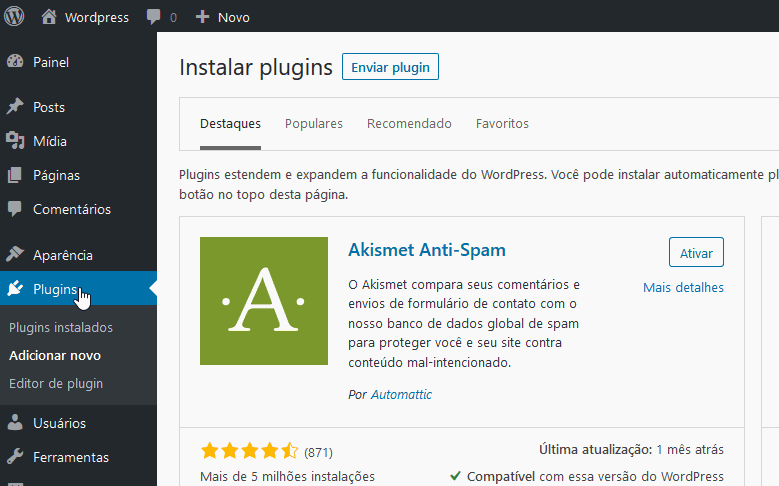
02. Após instalar e ativar, acesse as configurações do WP MAIL SMTP e clique em Mailer. Selecione a opção Other SMTP/Outro SMTP, conforme o GIF abaixo:
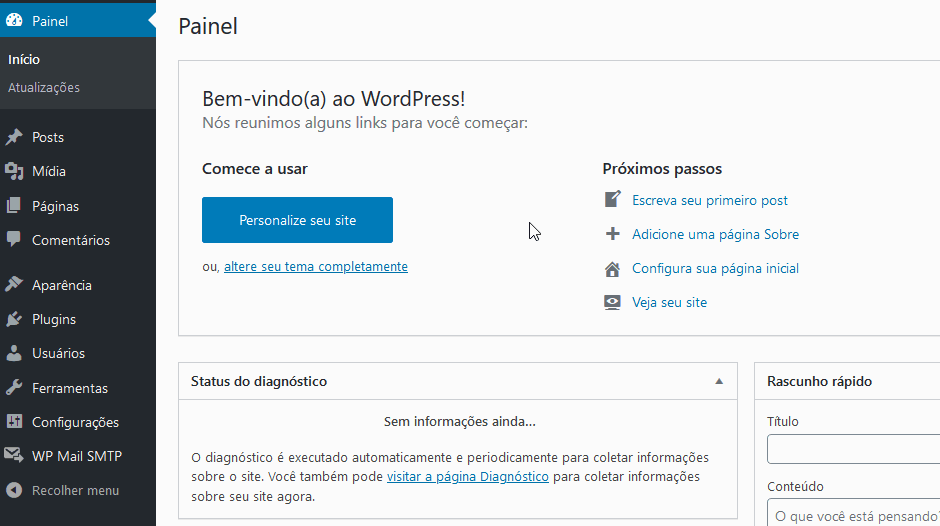
03. Preencha os campos com as configurações da conta de e-mail que você criou no cPanel
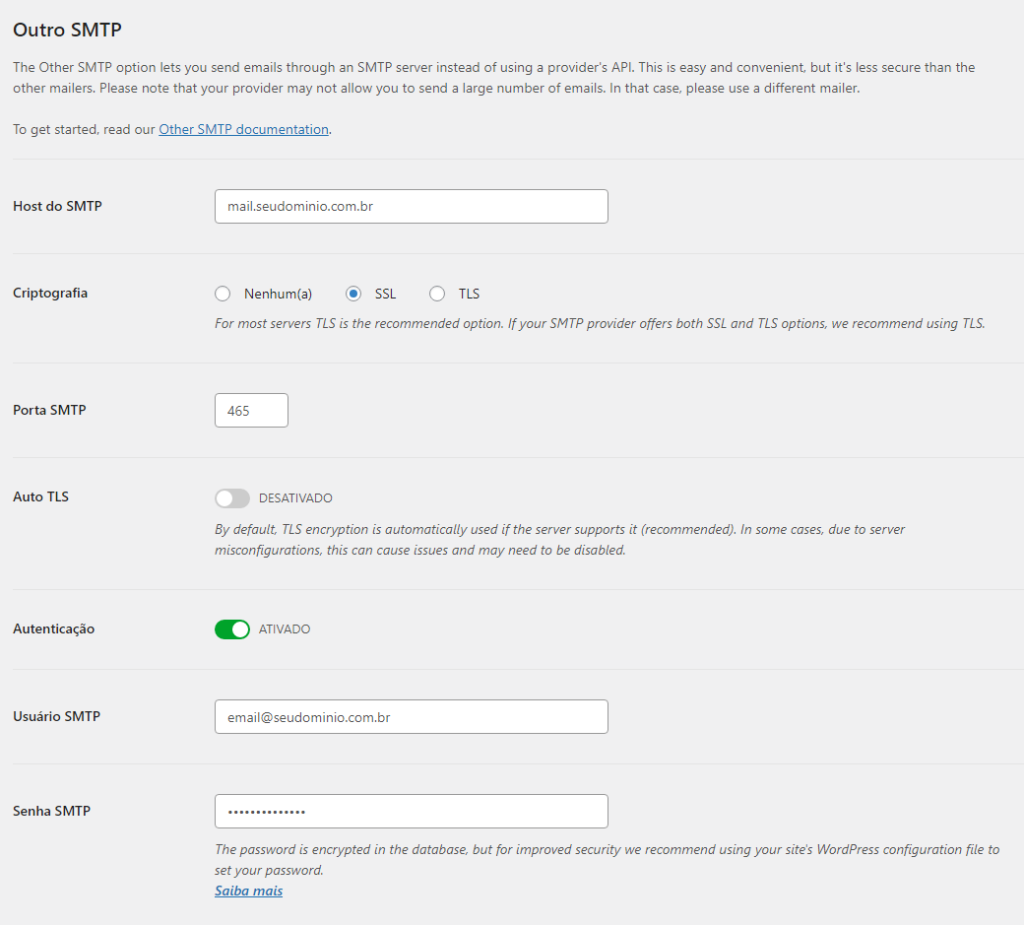
• Host do SMTP: mail.seudominio.com.br (OBS: Alterar seudominio.com.br pelo endereço do seu domínio)
• Criptografia: selecione SSL
• Porta SMTP: 465
• Autenticação: Ativado
• Usuário SMTP: [email protected] (OBS: Alterar [email protected] para a conta de e-mail que você criou no cPanel)
• Senha SMTP: Senha do seu e-mail.
04. Após preencher todos os campos, clique no botão Salvar Configurações no final da página e pronto, o SMTP já está configurado!
Equipe
Nuvem Hospedagem
